 V tomto dílu o vzdáleném ovládání vám představíme způsob vzdáleného ovládání počítače, který je u běžných uživatelů méně obvyklý. Jedná se o textový řežim. Pro tento účel nám poslouží aplikace openSSH.
V tomto dílu o vzdáleném ovládání vám představíme způsob vzdáleného ovládání počítače, který je u běžných uživatelů méně obvyklý. Jedná se o textový řežim. Pro tento účel nám poslouží aplikace openSSH.
Jak nainstalovat openSSH?
Na počítačích otevřeme Terminál a v závisloti na tom, zda počítač je ovládán nebo ovládá, nainstalujeme požadovanou verzi openSSH. Na počítač, který budeme ovládat, nainstalujeme openSSH Server příkazem
sudo apt-get install openssh-server
a na počítač, kterým budeme ovládat, nainstalujeme openSSH Client příkazem
sudo apt-get install openssh-client.
Jak se připojit k vzdálenému počítači?
Pro připojení k počítači potřebujete znát IP adresu počítače (IP adresu zjistíte zadáním příkazu ifconfig). Nyní otevřete Terminál a vepíšete do něj příkaz
ssh uzivatel@127.0.0.1
a potvrdíte stisknutí klávesy Enter. Nyní vás počítač vyzve k zadání hesla. Tento způsob připojení k počítači však není tak bezpečný jako přihlašovaní pomocí klíčů.
Important!
Slovo uzivatel nahradíte názvem účtu na vzdáleném PC, pod kterým chcete pracovat, a 127.0.0.1 nahradíte IP adresou, kterou jste zjistili zadáním příkazu ifconfigGenerování klíčů
Je to jednoduché. Na ovládacím počítači vygenerujete dva soubory. Jedním je privátní klíč, který nesmí v žádném případě opusti počítač! Druhý klíč je veřejný (nahraje se na ovládaný počítač a používá se k ověřování). V počítači sice musíte zadat heslo, to se však ale neodesílá na server (na server se odesílá právě klíč, který byl dešifrován pomocí hesla, a nehrozí tedy odposlech vašeho hesla v počítačové síti).
Pro vygenerování páru klíčů je potřeba otevřít Terminál, do kterého zadáte příkaz
ssh-keygen -t rsa.
Počítač se zeptá, kam se mají klíče uložit, doporučujeme nechat výchozí volbu a jen potvrdit Enterem (klíče budou generovány do složky /home/uzivatel/.ssh/). Nyní vygenerovaný veřejný klíč zkopírujeme na ovládaný počítač a pomocí příkazu
cat id_rsa.pub >> .ssh/authorized_keys
jej nahrajeme do SSH serveru.
Použití klíče k přihlašování
Použijeme stejný příkaz jako u běžného přihlašování, což je
ssh uzivatel@127.0.0.1.
Pokud jste vše udělali správně, počítač po vás již nebude požadovat heslo k přihlášení, ale heslo k dešifrování klíče, tzv. passphrase (zadáte tedy heslo, které jste použili při generování klíče). Tímto budete k ovládanému počítači připojeni snadno a bezpečně.
Important!
Tip: Program X2GO také využívá pro své služby SSH, pokud chcete i zde využivat klíčů, klikněte na ikonku vedle pole Use RSA/DSA key for ssh conection, vyhledejte a zvolte privátní klíč.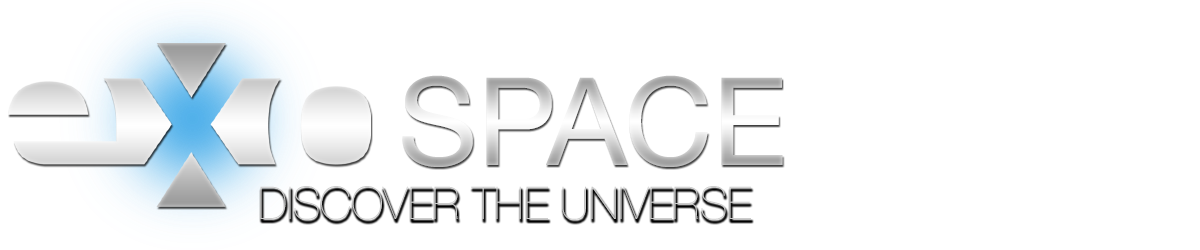
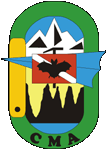



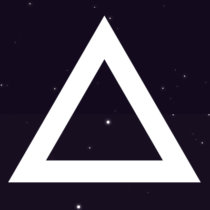

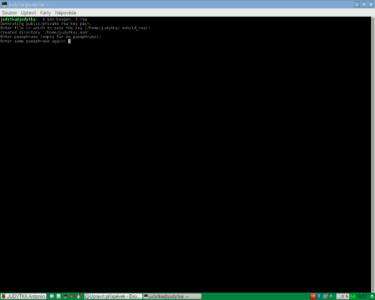
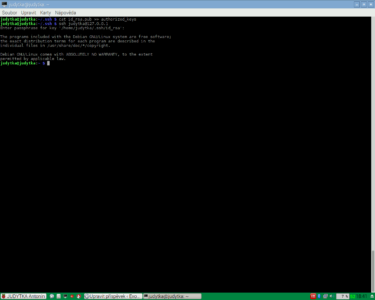


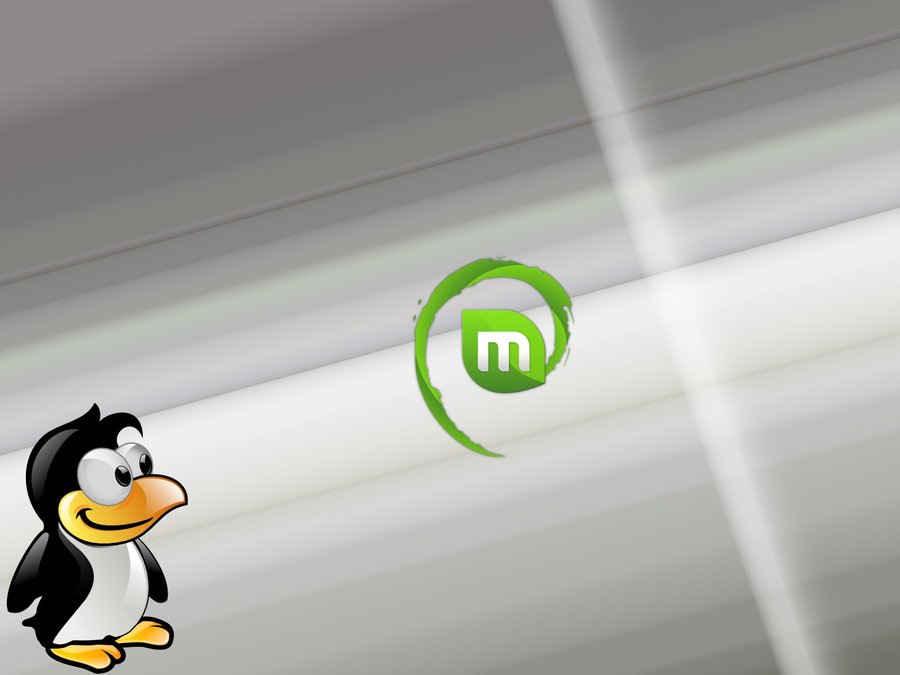



 Vyplňte prosím dotazník o používaném softwaru a dejte nám tak vědět, jaký je váš oblíbený software!
Vyplňte prosím dotazník o používaném softwaru a dejte nám tak vědět, jaký je váš oblíbený software! Microsoft odebral CERNu status akademické instituce. Proč se tak stalo? Změnil Microsoft licenční podmínky? Hrozí něco podobného i českým ústavům?
Microsoft odebral CERNu status akademické instituce. Proč se tak stalo? Změnil Microsoft licenční podmínky? Hrozí něco podobného i českým ústavům?